واحدة من الأشياء التي تجذب الناس إلى الهواتف الذكية هي الشاشة. هذا صحيح بشكل خاص في سوق أجهزة Samsung الراقية اليوم ، مثل طراز Galaxy S و Notes. هذه الشاشات الضخمة ببساطة يصعب تجاهلها. وهذا هو السبب في أن Samsung # GalaxyS8 ، على الرغم من المصير المؤسف لسلفه الذي ابتليت به مشاكل البطارية ، لا يزال يبيع مثل الكعك الساخن. للأسف ، فإن جاذبية شاشة S8 لا تفعل شيئًا يذكر لحماية نفسها من التلف. فيما يلي حالتان نموذجيتان توضحان كيف يمكن أن تفشل شاشة S8 وكيفية إصلاحها. نحن أيضًا نلقي نظرة على حالة واحدة تتعلق بمشكلة استهلاك بيانات الجوال غير المعتادة ، لذلك نأمل أن تجد هذه المشاركة مفيدة.
إذا كنت تبحث عن حلول لمشكلة #Android الخاصة بك ، فيمكنك الاتصال بنا باستخدام الرابط المتوفر في أسفل هذه الصفحة.
عند وصف مشكلتك ، يرجى أن تكون مفصلاً قدر الإمكان حتى نتمكن من تحديد حل مناسب بسهولة. إذا كان بإمكانك ذلك ، فيرجى تضمين رسائل الخطأ الدقيقة التي تحصل عليها لتزويدنا بفكرة من أين نبدأ. إذا كنت قد جربت بالفعل بعض خطوات استكشاف الأخطاء وإصلاحها قبل مراسلتنا عبر البريد الإلكتروني ، فتأكد من ذكرها حتى نتمكن من تخطيها في إجاباتنا.
فيما يلي مواضيع محددة نعرضها لك اليوم:
المشكلة 1: مشكلة تغيير لون شاشة Galaxy S8 ، مشكلة الشاشة الخفقان
لقد اشتريت جهاز Galaxy S8 منذ 4 أشهر. لقد انخفض في اليوم الثالث اشتريتها. ولكن بطريقة ما ، كان لا يزال يعمل بشكل جيد ، وليس حتى الآن. في بعض الأحيان تكون الشاشة 3/4 بيضاء وبعضها أخضر أصفر. لكنها مستجيبة. يحدث ذلك بشكل خاص عند استخدام الكاميرا أو حتى عندما لا أستخدمها وقفلها فقط ، تظهر الشاشة البيضاء مرة أخرى وأحيانًا تومض. ماذا يجب أن أفعل؟ - Miles22fernz
الحل: مرحبا Miles22fernz. أي تغيير في الشاشة يكون دائمًا بسبب الأجهزة السيئة. إذا اقترننا بحقيقة أنه قد تم إسقاط هاتفك من قبل ، فنحن على يقين تقريبًا من أنه يجب كسر شاشة هاتفك ماديًا. لتأكيد ذلك ، حاول تشغيل الهاتف إما في وضع الاسترداد أو وضع التنزيل. لا يتطلب أي من هذه الأوضاع تشغيل Android ، لذا فهي طريقة جيدة لمعرفة ما إذا كانت المشكلة ناتجة عن خلل في نظام التشغيل Android أم لا. إذا استمرت الشاشة في عرض ألوان غير طبيعية ، فأنت تتجه إلى مركز خدمة Samsung أو إلى ورشة إصلاح مستقلة.
فيما يلي الخطوات الخاصة بكيفية تشغيل جهاز S8 إلى أوضاع مختلفة:
التمهيد في وضع الاسترداد:
- اشحن الهاتف لمدة 30 دقيقة على الأقل.
- اضغط مع الاستمرار على مفتاحي Home ورفع الصوت ، ثم اضغط مع الاستمرار على مفتاح التشغيل.
- عندما يظهر شعار Samsung Galaxy على الشاشة ، حرر مفتاح التشغيل مع الاستمرار في الضغط على مفتاحي Home ورفع الصوت.
- عندما يظهر شعار Android ، يمكنك تحرير كلا المفتاحين وترك الهاتف لمدة 30 إلى 60 ثانية تقريبًا.
- يمكنك إما مسح قسم ذاكرة التخزين المؤقت أو إعادة ضبط المصنع في هذا الوضع.
التمهيد في وضع التنزيل:
- اشحن الهاتف لمدة 30 دقيقة على الأقل.
- اضغط مع الاستمرار على مفتاحي Home و Volume DOWN ، ثم اضغط مع الاستمرار على مفتاح التشغيل.
- عندما يظهر شعار Samsung Galaxy على الشاشة ، حرر مفتاح التشغيل مع الاستمرار في الضغط على مفتاحي Home و Volume DOWN.
- انتظر حتى تظهر شاشة التنزيل.
- إذا كان يمكنك تشغيل الهاتف في وضع التنزيل ولكن ليس في أوضاع أخرى ، فهذا يعني أن السبيل الوحيد للخروج قد يكون فلاش الأسهم أو البرامج الثابتة المخصصة.
- استخدم Google للبحث عن دليل حول كيفية القيام بذلك.
المشكلة 2: يعمل Galaxy S8 + نصف الشاشة فقط
لدي جهاز Galaxy S8 + اشتريته في يونيو. لقد تم تشغيله بشكل مثالي حتى قبل حوالي 5 دقائق عندما أظهر نصف الشاشة خطوطًا خضراء ، ثم أصبح فارغًا. قمت بفصل الشاحن وقمت بإيقاف تشغيل الهاتف. لقد حاولت إعادة التشغيل والنصف الأيمن كان لونه أخضر ولكن النصف كان مشدودًا تمامًا.
حاولت أن تفعل إعادة تعيين لينة ولكن هذا لم ينجح. الآن نصف الشاشة مثالية النصف الآخر فارغ. لم يكن لديك هاتف في المياه أو حولها. لم تسقط الهاتف مؤخرا. حدوث عشوائي تماما. تشغيل Facebook Messenger وبرامج الهاتف فقط. لا أعرف نسخة أندرويد. - سامانثا كارب هاوزر
الحل: مرحبا سامانثا. بادئ ذي بدء ، نريد أن نوضح أننا لا نقدم حلول الأجهزة في هذه المدونة. استكشاف الأخطاء وإصلاحها في البرامج هو كل ما نقوم به ، وإذا كنت محظوظًا ، فقد تساعد حلول الحلول الخاصة بنا أيضًا في حل مشكلاتك. إذا تم استنفاد جميع مشاكل استكشاف الأخطاء وإصلاحها للبرامج ، فيمكنك افتراض أن هاتفك يجب أن يكون لديه مشكلة في الجهاز. نحن نفهم أنك ذكرت صراحة أن هاتفك لم يتعرض أبدًا للماء ولم يسقط. هذان هما السببان الأكثر شيوعًا لفشل الأجهزة ، لذلك نؤكد دائمًا في مشاركاتنا أنه إذا عانى الهاتف من أي منهما ، فإن الإصلاح أو الاستبدال هما السبيلان الوحيدان للذهاب. ومع ذلك ، لا يزال من الممكن أن يفشل أحد المكونات حتى إذا كان الهاتف دائمًا يعتني به لأسباب أخرى. لذلك ، ليس بعيد المنال إذا كنت لا تزال ستنتهي عند إرسال الهاتف بعد تنفيذ جميع اقتراحاتنا أدناه.
ثانياً ، يقتصر استكشاف الأخطاء وإصلاحها للبرامج في حالتك على بضع خطوات. أولاً ، تريد معرفة ما إذا كان سلوك الشاشة الخاطئ ينتج عن أحد التطبيقات عن طريق إعادة تشغيل الهاتف إلى الوضع الآمن. بينما في هذا الوضع ، سيتم حظر جميع تطبيقات وخدمات الطرف الثالث. لذلك ، إذا كانت الشاشة تعمل بشكل طبيعي ، يمكنك المراهنة على أحد تطبيقاتك مما يؤدي إلى تعطيل الشاشة. فيما يلي خطوات كيفية إعادة تشغيل جهازك إلى الوضع الآمن:
- قم بإيقاف تشغيل الجهاز.
- اضغط مع الاستمرار على مفتاح التشغيل بعد شاشة اسم الطراز.
- عندما يظهر "SAMSUNG" على الشاشة ، حرر مفتاح التشغيل.
- مباشرة بعد تحرير مفتاح التشغيل ، اضغط مع الاستمرار على مفتاح خفض مستوى الصوت.
- استمر في الضغط على مفتاح خفض مستوى الصوت حتى ينتهي الجهاز من إعادة التشغيل.
- سيتم عرض الوضع الآمن في الركن الأيسر السفلي من الشاشة.
- حرر مفتاح خفض مستوى الصوت عندما ترى الوضع الآمن.
- قم بإلغاء تثبيت التطبيقات التي تسبب مشكلة.
إذا ظلت الشاشة مشكلة حتى عند تشغيل الجهاز على الوضع الآمن ، يجب عليك اتباع اقتراحنا بشأن Miles22fernz أعلاه حول كيفية تشغيل الجهاز إلى وضع الاسترداد و / أو وضع أودين. إذا كان الهاتف يعمل بشكل جيد بالفعل عندما يكون على أي من هذه الأوضاع ، يجب أن يكون هناك خلل في نظام التشغيل وراء المشكلة. لإصلاحها ، يجب عليك إعادة ضبط المصنع. إليك الطريقة:
- نسخ احتياطي للبيانات على الذاكرة الداخلية. إذا قمت بتسجيل الدخول إلى حساب Google على الجهاز ، فقد قمت بتنشيط مكافحة السرقة وستحتاج إلى بيانات اعتماد Google لإنهاء إعادة تعيين Master.
- قم بإيقاف تشغيل الجهاز.
- اضغط مع الاستمرار على مفتاح رفع الصوت ومفتاح Bixby ، ثم اضغط مع الاستمرار على مفتاح التشغيل.
- عند عرض شعار Android ، حرر جميع المفاتيح (سيظهر "تثبيت تحديث النظام" لمدة 30 إلى 60 ثانية قبل إظهار خيارات قائمة استرداد نظام Android).
- اضغط على مفتاح خفض الصوت عدة مرات لتسليط الضوء على "مسح البيانات / إعادة ضبط المصنع.
- اضغط على زر الطاقة لتحديد.
- اضغط على مفتاح خفض مستوى الصوت حتى نعم - يتم تمييز حذف جميع بيانات المستخدم .
- اضغط على زر الطاقة لتحديد وبدء إعادة تعيين الرئيسي.
- عند اكتمال إعادة التعيين الرئيسي ، يتم تمييز "إعادة تشغيل النظام الآن".
- اضغط على مفتاح التشغيل لإعادة تشغيل الجهاز.
هل لديك الهاتف إصلاحه
كل هذه الإجراءات هي الحلول الممكنة الوحيدة التي يمكنك تجربتها. إذا لم يساعد أي منهم على الإطلاق ، فاتصل بشركة Samsung للإصلاح. إذا لم يكن هناك مركز خدمة Samsung قريب في منطقتك ، فأحضره إلى متجر إصلاح جيد. يُنصح على الرغم من أن السماح لفني طرف ثالث بفصل الهاتف سيؤدي إلى إبطال الضمان ، مما يعني أن سامسونج لن تقوم بعد الآن بإصلاح الجهاز أو استبداله إذا اقتربت منه في وقت لاحق.
المشكلة 3: يستهلك Galaxy S8 + النطاق الترددي الكبير لبيانات الجوال
حصلت على بديل S8 + من شركة التأمين الخاصة بي بعد تكسير شاشتي. ممكن هو هاتف مجدد. يستخدم الهاتف البديل ضعف كمية البيانات كل شهر. لم تتغير عاداتي ، لا تشاهد مقاطع الفيديو أو تستمع إلى الموسيقى. لم Bixby تحديث وهو الإضافة الوحيدة. لديك العديد من التطبيقات على استخدام البيانات المحظورة. استخدم نظام التشغيل أندرويد 4.5 جيجابايت من البيانات في 25 يومًا. هناك شئ غير صحيح. - سوزان
الحل: مرحبا سوزان. في جميع سيناريوهات الاستبدال التي نعرفها ، غالبًا ما يتم تجديد الهواتف المقدمة ، لذلك من المحتمل جدًا أنك تلقيت أيضًا هاتفًا مجددًا. امتلاك هاتف مسبق لن يفسر استخدام البيانات عالية. يتم قياس بيانات الجوال من قِبل شركة الاتصالات الخاصة بك ، لذلك إذا كنت تعتقد أن استخدامك الشهري ليس صحيحًا ، فاطلب منه تفاصيل دقيقة. سيتيح لك ذلك مقارنة حساب بيانات الهاتف المحمول في هاتفك. ضع في اعتبارك أنك تلقيت هاتفًا تم تجديده مؤخرًا ، مما يعني أنه كان عليك إعادة تنزيل جميع تطبيقاتك. هذه التطبيقات ، جنبا إلى جنب مع نظام التشغيل أندرويد. كان أيضا لتحديث أنفسهم. هذا من شأنه أن يفسر ارتفاع استخدام البيانات المتنقلة.
لمنع تجاوز الحد الأقصى لبيانات الجوال في جهازك ، تأكد من تكوين تطبيق متجر Google Play لتنزيل التحديثات عبر wifi فقط. إليك الطريقة:
- افتح تطبيق Play Store .
- اضغط على أيقونة المزيد في اليد اليسرى العليا.
- اضغط على الإعدادات .
- انقر فوق التحديث التلقائي للتطبيقات .
- حدد تطبيقات التحديث التلقائي عبر Wi-Fi فقط .
تأكد أيضًا من السماح للهاتف بتنزيل تحديثات Android عبر wifi فقط. للقيام بذلك ، اتبع الخطوات التالية:
- افتح تطبيق الإعدادات .
- اضغط تحديث البرنامج .
- انقر فوق تنزيل التحديثات تلقائيًا .
تفاعل معنا
إذا كنت أحد المستخدمين الذين واجهوا مشكلة في جهازك ، فأخبرنا بذلك. نحن نقدم حلولًا للمشاكل المتعلقة بنظام Android مجانًا ، لذا إذا كان لديك مشكلة في جهاز Android ، فقم فقط بملء الاستبيان المختصر في هذا الرابط وسنحاول نشر إجاباتنا في المنشورات التالية. لا يمكننا ضمان استجابة سريعة لذلك إذا كانت مشكلتك حساسة للوقت ، فيرجى العثور على طريقة أخرى لحل مشكلتك.
إذا وجدت هذا المنشور مفيدًا ، فيرجى مساعدتنا بنشر الكلمة إلى أصدقائك. يتمتع GRUNTLE.ORG أيضًا بوجود شبكة اجتماعية ، لذا قد ترغب في التفاعل مع مجتمعنا في صفحتنا على Facebook و Google+.




![تستنزف بطارية Galaxy S8 بشكل أسرع بعد التحديث [دليل استكشاف الأخطاء وإصلاحها]](https://cdn.gruntle.org/files/34/34-min.jpg)
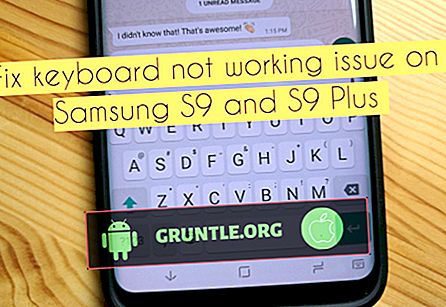

![كيفية إصلاح Samsung Galaxy J3 (2016) خطأ "للأسف ، لقد توقفت الإعدادات" [دليل استكشاف الأخطاء وإصلاحها]](https://cdn.gruntle.org/files/31/31-min.jpg)
